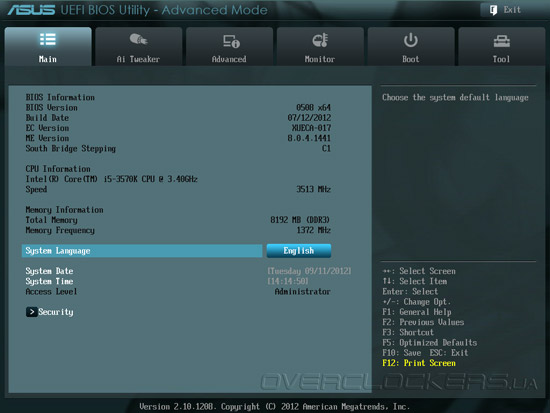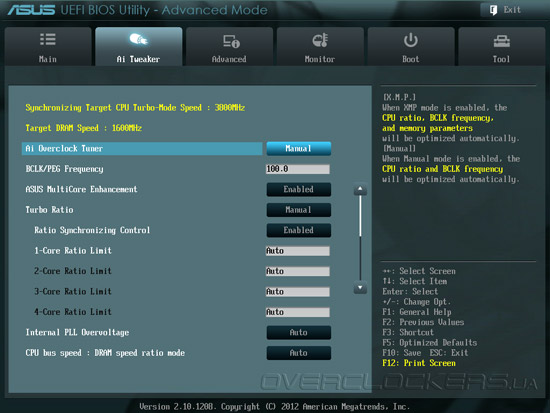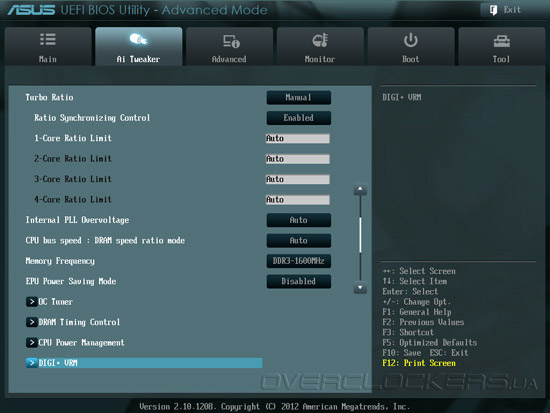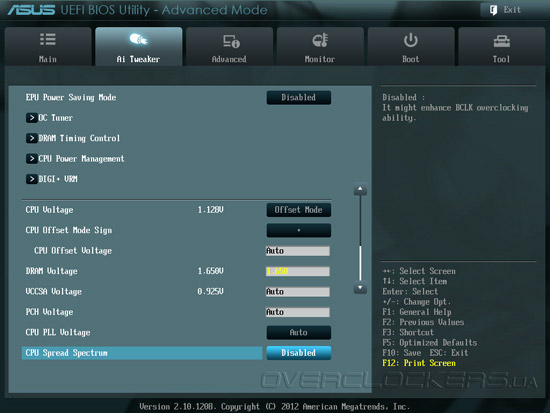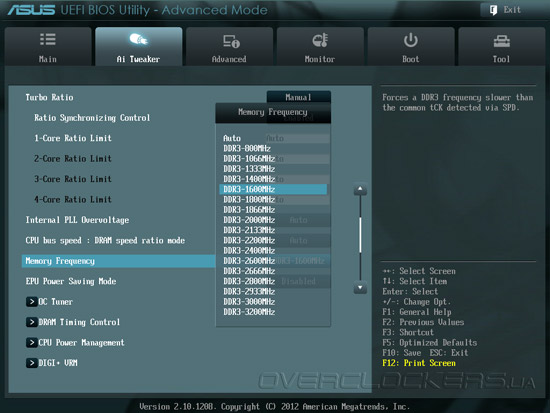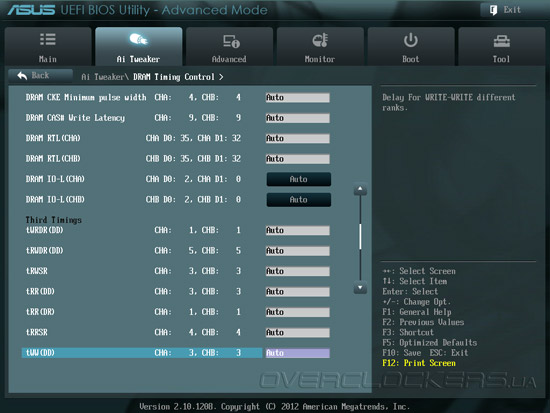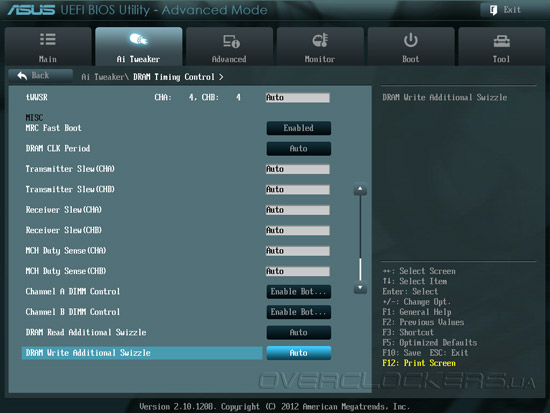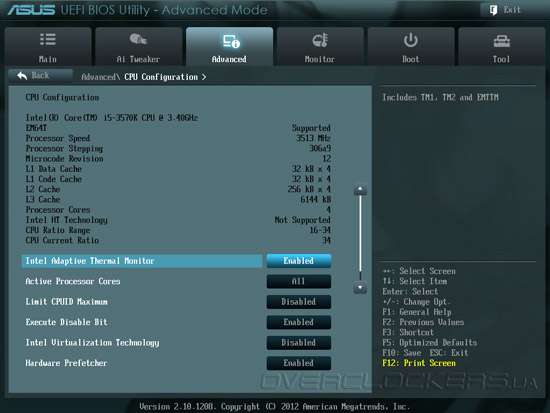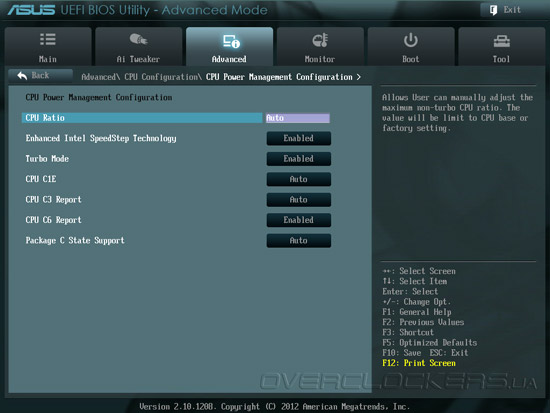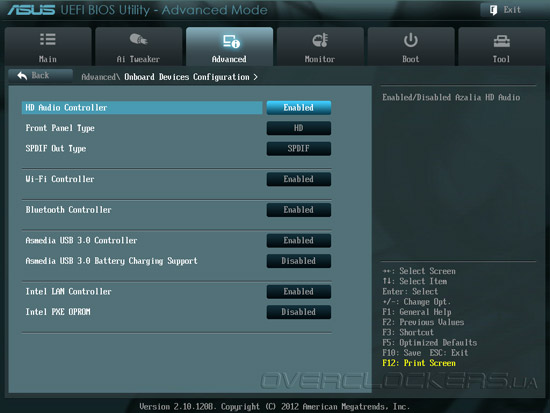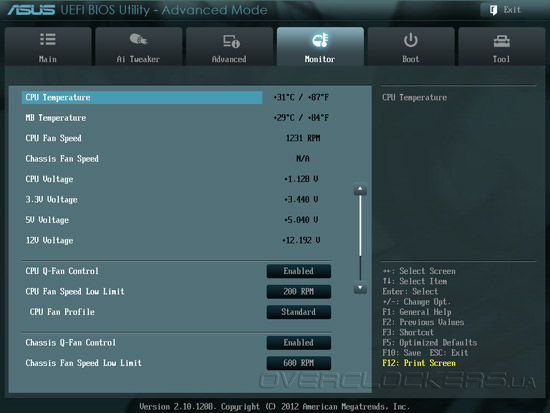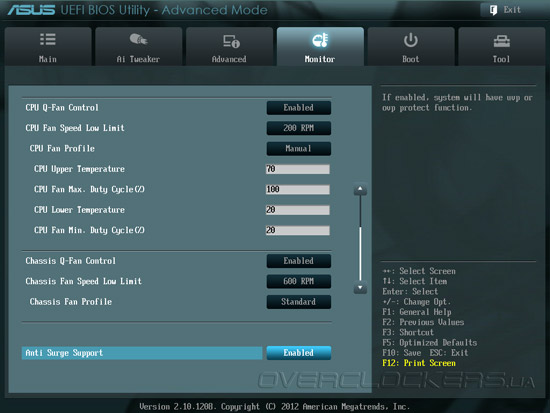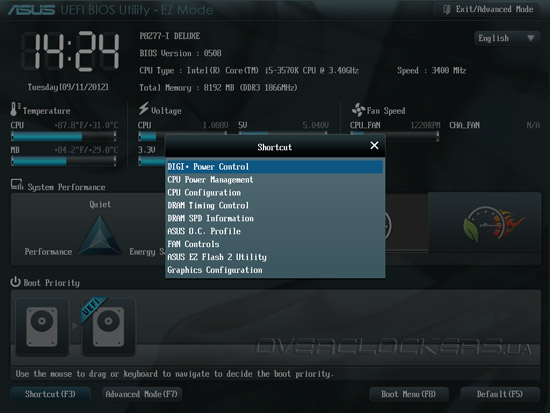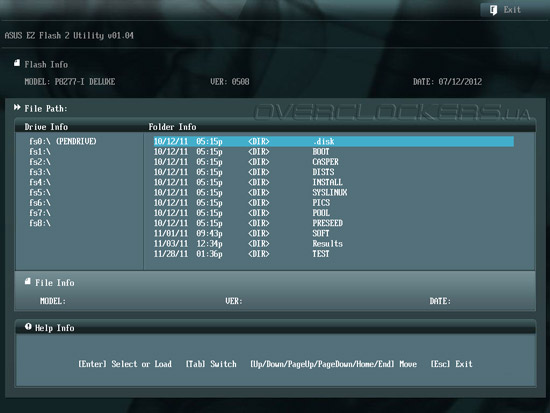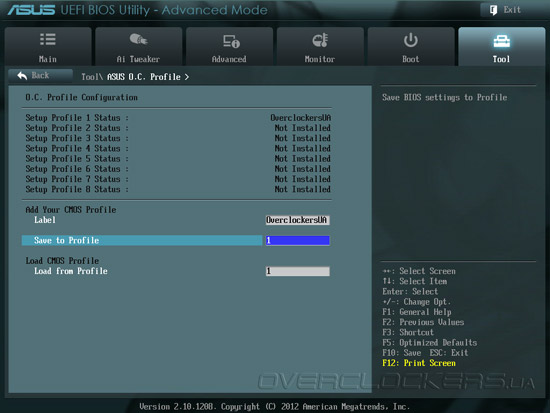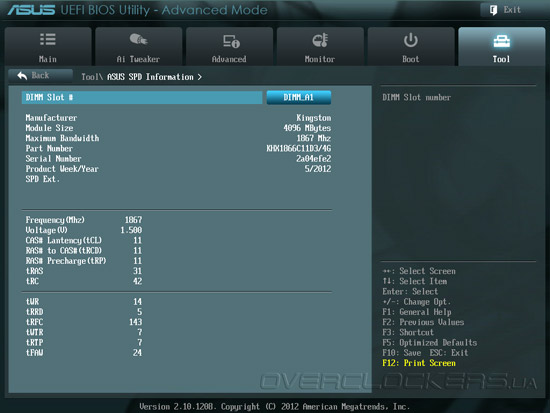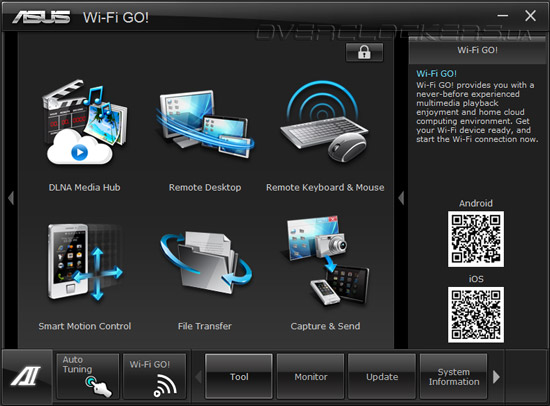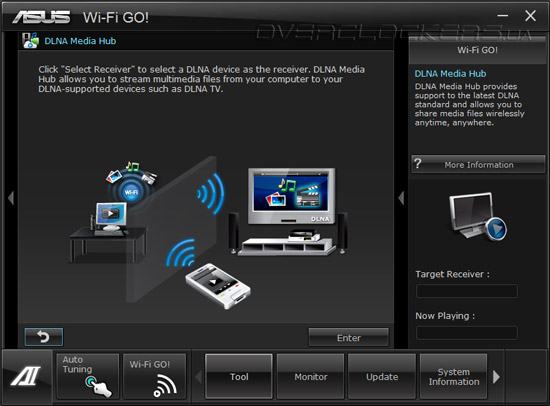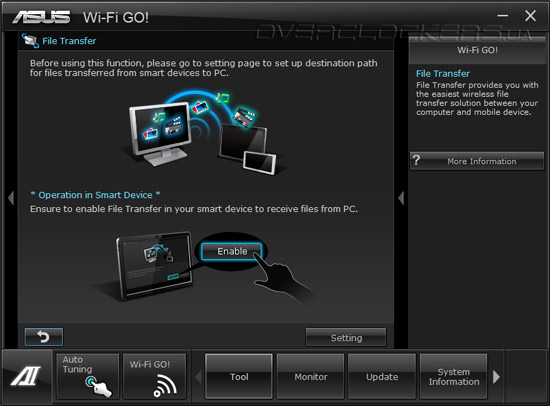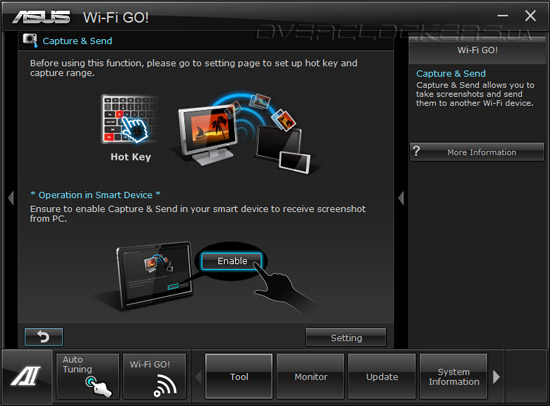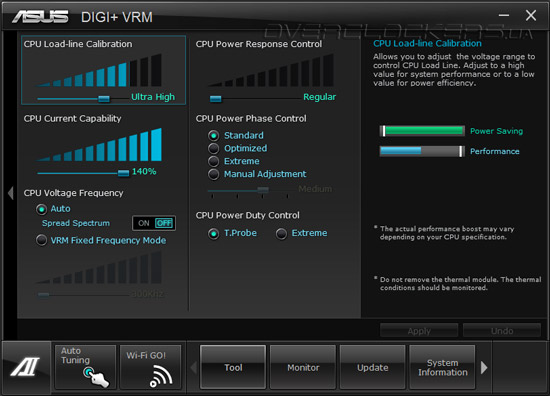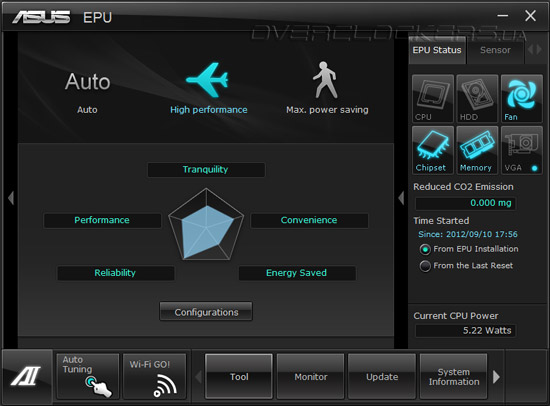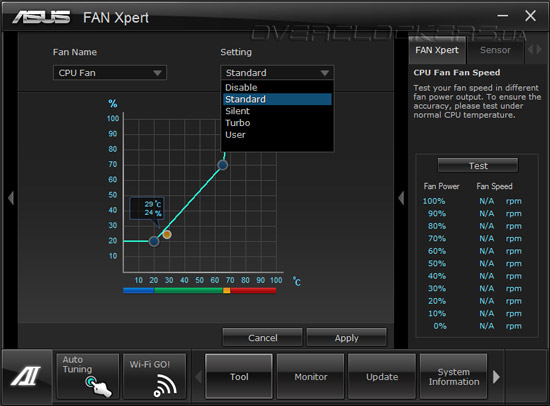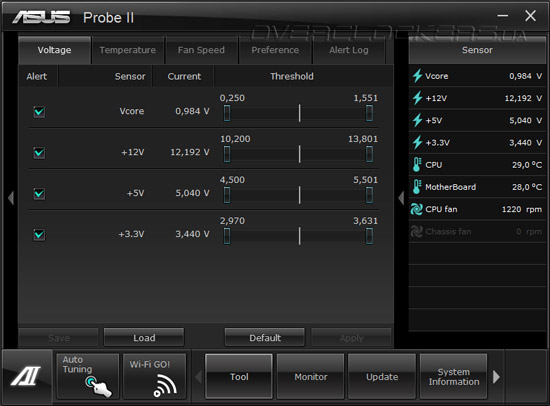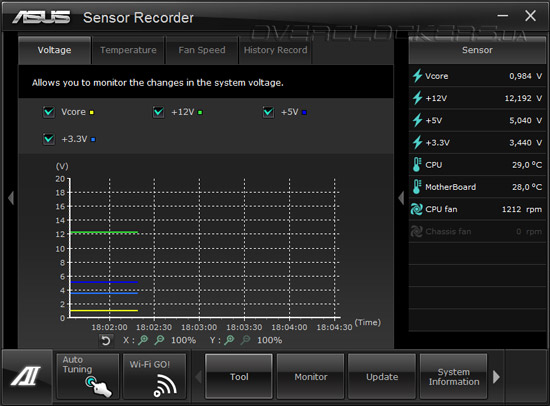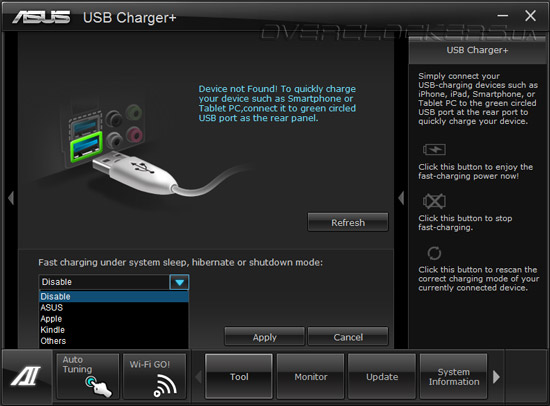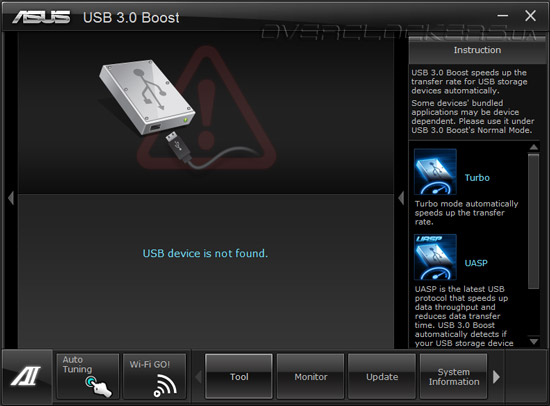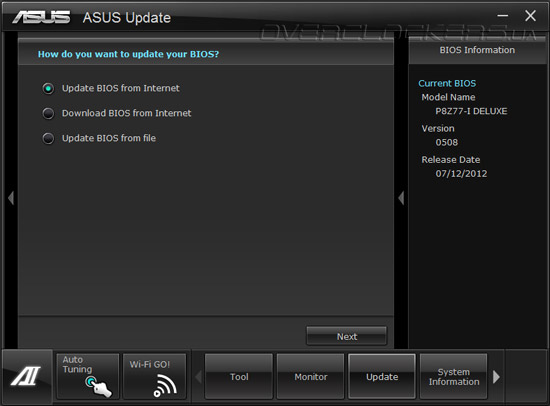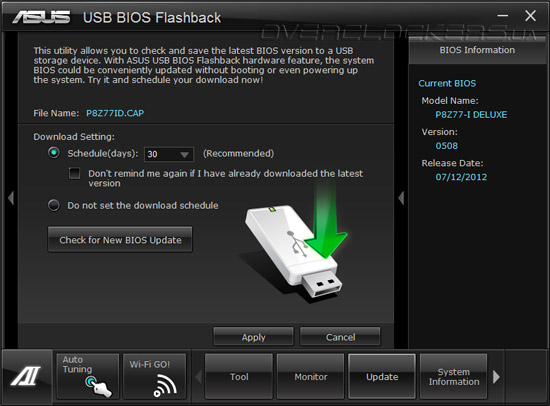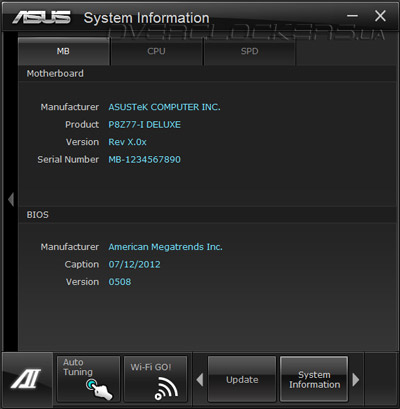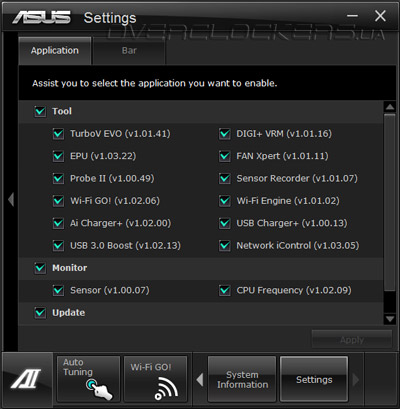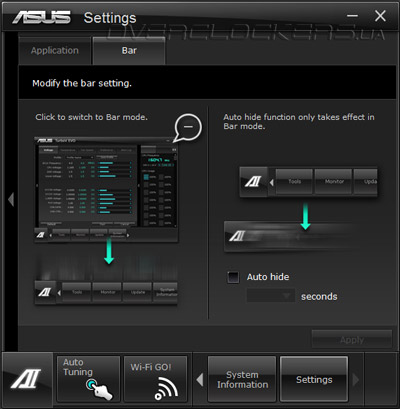Используемый UEFI в P8Z77-I Deluxe выполнен на микрокоде AMI с оригинальным графическим интерфейсом. В самой первой вкладке Main собрана краткая информация о плате, процессоре и памяти. Там же настраивается время и дата.
Ai Tweaker отвечает за тонкую настройку системы. Именно там находятся все опции, отвечающие за разгон: регулировка базовой частоты (от 80 до 300 МГц, при этом рабочие максимум 110 МГц), управление энергосберегающими технологиями, включая Turbo Boost, выбор частоты работы памяти и таймингов, настройка различных напряжений питания.
При использовании процессоров Ivy Bridge можно самостоятельно задать опорную частоту памяти (100 или 133 МГц) или положиться на автоматику. С 22-нм CPU доступно больше режимов работы памяти и с меньшим шагом, чем можно получить, установив Sandy Bridge.
Количество настраиваемых задержек большое, что стандартно для решений ASUS.
В подразделе CPU Power Management находится управление технологиями Turbo Boost и EIST, выбор множителя процессора и настройка лимита энергопотребления. Для корректного функционирования Turbo Boost в разделе Ai Tweaker пункт Ratio Synchronizing Control стоит перевести в значение Disable, иначе при минимальной нагрузке будет повышаться частота всех ядер, а не одного.
DIGI+ VRM позволяет настроить работу преобразователя питания процессора. Там же находится параметр CPU Load-line Calibration, отвечающий за снижение просадок напряжения при нагрузке на систему. Рекомендуемые значения при разгоне: High или Ultra High.
Количество настраиваемых напряжений не такое большое, как у продуктов серии Republic of Gamers, но основные присутствуют и их хватит для среднестатистического разгона. Для удобства читателей все значения приведены в следующей таблице:
| Параметр | Диапазон напряжений, В | Шаг, В |
| CPU Manual Voltage | 0,8—1,99 | 0,005 |
| CPU Offset Voltage | –0,635…+0,635 | 0,005 |
| DRAM Voltage | 1,2—2,135 | 0,005 |
| VCCSA Voltage | 0,61—1,56 | 0,005 |
| PCH Voltage | 1,05—1,4 | 0,05 |
| CPU PLL Voltage | 1,8—1,9 | 0,1 |
Во вкладке Advanced сосредоточены настройки процессора, чипсета, различных контроллеров и интерфейсов.
CPU Configuration позволяет получить подробную информацию об установленном процессоре и настроить поддерживаемые им технологии.
Остальные подразделы отвечают за управление аудио кодеком, модулем Wi-Fi и Bluetooth, шины USB, технологий Intel Rapid Start и Smart Connect, дисковой подсистемы, графическим интерфейсом и т.д.
В разделе Monitor отображается показания двух термодатчиков (процессорный и датчик платы), скорость вращения двух вентиляторов, напряжения питания процессора и трех основных линий. Там же находится регулировка режима работы и оборотов вентиляторов.
Boot отвечает за загрузку системы, окно приветствия при старте и режим, в который пользователь попадет после входа в UEFI.
Для продвинутых пользователей предназначен привычный Advanced, а новички могут воспользоваться сильно упрощенным EZ Mode. Последний установлен по умолчанию.
Но в нем нет никаких серьезных настроек, только отображение даты и времени, мониторинг, управление энергоэффективностью и выбор накопителя для загрузки системы. Чтобы сделать какие-нибудь изменения ключевых параметров можно воспользоваться одной из девяти закладок, ведущих в соответствующий раздел.
И последняя вкладка — Tool. В ней находятся знакомые поклонникам продукции ASUS утилиты: EZ Flash 2, O.C. Profile и SPD Information.
Первая позволяет обновить прошивку, достаточно вставить «флешку» с микрокодом и выбрать нужный файл, а остальное плата сделает сама.
Вторая отвечает за сохранение восьми профилей с пользовательскими настройками.
А третья предоставляет информацию об установленных модулях памяти, считывая данные из SPD.
Как видим, возможности прошивки материнской платы ASUS P8Z77-I Deluxe нисколько не уступают таковым у стандартных решений. Осталось проверить лишь уровень разгона, чтобы полностью убедиться в потенциале этой участницы тестирования. Но прежде чем это сделаем, рассмотрим предлагаемое с «материнкой» программное обеспечение.
Комплектное ПО
С материнской платой поставляется мощный программный комплекс, объединяющий большое количество всевозможных утилит под общим названием Ai Suite II. Первое место в нем отведено функциям авторазгона и беспроводной сети. Wi-Fi GO! позволяет настроить DLNA-подключение, управление ПК посредством мобильных устройств и передачу на них и обратно медиаконтента.
Основные утилиты, знакомые не по одному продукту ASUS, расположены в разделе Tool.
Для разгона системы предназначена TurboV EVO, при помощи которой можно изменять частоту BCLK, напряжения и коэффициент умножения процессора. С ее помощью не составит труда произвести авторазгон.
DIGI+ VRM, как не трудно догадаться по названию, позволяет настроить преобразователь питания процессора.
EPU отвечает за энергосбережение, а FAN Xpert — за управление вентиляторами.
Мониторинг системы можно произвести при помощи утилиты Probe II, ведение статистики станет проще с Sensor Recorder.
Во вкладке Wi-Fi Engine находятся параметры для натсройки материнской платы в режиме клиента или точки доступа.
Программы Ai Charger+ и USB Charger+ предназначены для ускорения зарядки планшетов, смартфонов и различных гаджетов.
USB 3.0 Boost также ускоряет работу с устройствами, только уже для передачи данных при подключении к портам USB третьей версии.
Network iControl поможет установить приоритеты тому или иному приложению, тем самым разделить общую полосу пропускания сетевого трафика под конкретные задачи.
Утилиты в разделе Update отвечают за обновление прошивки платы и ее восстановление.
Информацию о плате, установленных процессоре и модулей памяти можно получить в System Information, а настройки оболочки Ai Suite II производятся в разделе Settings, где есть возможность выбрать будет ли отображаться то или иное приложение в составе пакета.
После знакомства с комплектным программным обеспечением теперь перейдем непосредственно к разгону и тестированию платы.